
Mundarija:
- Muallif Bailey Albertson [email protected].
- Public 2023-12-17 13:07.
- Oxirgi o'zgartirilgan 2025-01-23 12:47.
Nima uchun kompyuter ulangan iPhone-ni ko'rmaydi - biz sabablarni tahlil qilamiz va echim izlaymiz

IPhone kompyuterga ulangan va iTunes yordamida ma'lumotlar almashinadi. Agar smartfonni USB orqali ulaganda, kompyuter shunchaki qurilmani tanimasa nima bo'ladi? Keling, ushbu noxush hodisaning mumkin bo'lgan sabablarini ko'rib chiqamiz va uni qanday hal qilishni aniqlaymiz.
Nima uchun kompyuter iPhone-ni ko'rmaydi
IPhone va kompyuter o'rtasidagi to'g'ri ulanish quyidagicha:
- Apple kompaniyasining maxsus kabeli smartfondagi Lightning ulagichiga va kompyuterdagi USB portiga ulangan.
- ITunes kompyuteringizda ochiladi.
-
Keyin "Ruxsat berish" tugmachasini bosib, iPhone-ning o'zida ulanishni tasdiqlashingiz kerak.

IPhone ekranida ulanish so'rovi Ko'pincha muammo shundaki, foydalanuvchi shunchaki ushbu so'rovni sezmagan
- Yuqoridagi chap tomondagi iTunes oynasida kichik smartfon belgisi paydo bo'ladi. Bu shuni anglatadiki, dastur qurilmani tanib oldi va u bilan fotosuratlar va musiqa almashishga tayyor.
Agar telefon hatto zaryad olmasa, muammoni hisoblash va hal qilish oddiy:
- kabel uzilib qolgan. Boshqasini sinab ko'ring;
-
Smartfoningizdagi Lightning uyasi harom. Uni igna ko'zi bilan muloyimlik bilan tozalashga harakat qiling. Bosmang! Ignaning to'mtoq tomonini tirqish ichiga joylashtiring va tirqish uchiga tekkizguncha ichkariga sekin suring. Agar u sizga yumshoq bo'lib tuyulsa, ignani muloyimlik bilan yon tomonga siljiting va keyin uni tortib oling. Agar siz siqilgan changni yoki kirni quloq bilan birga tortib olsangiz, ehtimol muammo hal qilinadi;

Ulagichni tozalash Tish pichog'i bu faoliyat uchun mos emas, chunki u odatda ulagichdan qalinroq bo'ladi
- Kompyuteringizning USB ulagichi uzilgan yoki ishlamayapti. Bunday holda, simni boshqa rozetkaga ulashga harakat qilish kifoya.
Siz smartfoningizni uladingiz va u quvvat ola boshladi, lekin iTunes-da ko'rinmaydi. Buning sababi nima bo'lishi mumkin? Odatda muammo noto'g'ri o'rnatilgan dasturiy ta'minotga bog'liq, ammo boshqa omillar ham bo'lishi mumkin:
- Drayvlar USB qurilmasiga "uchib ketishdi";
- foydalanuvchi smartfon ekranidagi "Ruxsat berish" tugmachasiga tegmagan;
- sifatsiz kabeldan foydalaniladi;
- Smartfondagi iOS versiyasi va kompyuterdagi iTunes mos kelmaydi;
- chipset uchun eskirgan drayvlar.
Nima qilish kerak
Birinchidan, eng oddiy qadamlarni tashlaymiz va nima bo'lishi mumkinligini tekshirib ko'ramiz:
-
boshqa USB kabelini sinab ko'ring. Faqat original Apple Lightning simlaridan foydalaning. Agar sizda yo'q bo'lsa, tanish odamingizdan qarz olishga harakat qiling. Agar siz uchinchi tomon kabelidan foydalanayotgan bo'lsangiz, bu vaziyatni to'g'rilaydi. Agar sizda asl aksessuari bo'lsa ham, uning sinishi ehtimolini istisno qilmang va boshqasi bilan ulanishni sinab ko'ring;

Yomon Ba'zi bir uchinchi tomon kabellari (ayniqsa, eng arzonlari) ma'lumotlarni uzata olmaydi
- kabelni kompyuteringizdagi boshqa ulagichga ulab ko'ring. Ba'zan USB portiga mexanik shikast etkazilishi mumkin. Kosonning orqa qismidagi ulagichlar eng yaxshi ishlaydi;
- iPhone (Sozlamalar - Umumiy - Tizimni yangilash) va iTunes (Yordam - Yangilanishlarni tekshirish) uchun yangilanishlar mavjudligini tekshiring. Agar shunday bo'lsa, ularni o'rnating - Apple bilan, bu tugmani bosish bilan sodir bo'ladi. Agar iTunes yangilanishi to'g'ri o'rnatilganligiga ishonchingiz komil bo'lmasa, dasturni o'chirib tashlang va uni qayta yuklab oling va o'rnating.
Agar bu yordam bermasa, kompyuter sozlamalarini biroz chalg'itishingiz kerak.
USB qurilmasi uchun drayverni yangilash
IPhone-ni Lightning USB orqali kompyuteringizga ulang va Device Manager-ni oching. Bunga erishish uchun "Ushbu kompyuter" yoki "Mening kompyuterim" belgisini o'ng tugmasini bosing (uni "Explorer" yoki ish stolida topish mumkin), ochilgan menyudan "Xususiyatlar" ni tanlang. Bu boshqaruv paneli oynasini ochadi. Uning chap tomonida siz "Device Manager" ni ko'rasiz.
Sichqoncha, klaviatura, qattiq disklar va boshqalarni o'z ichiga olgan kompyuterga ulangan barcha qurilmalar ro'yxatini ko'rasiz. Bizga USB tekshirgichlari yorlig'i kerak. Agar kompyuterning simi va USB-porti to'g'ri ishlayotgan bo'lsa, unda ushbu pastki ro'yxat ichida siz Apple Mobile Device qatorini ko'rasiz. Sichqonchaning o'ng tugmasi bilan ustiga bosing va ochiladigan menyuda "O'chirish" tugmasini bosing.

Xavotir olmang, kompyuteringiz ushbu drayverni avtomatik ravishda qayta yuklab oladi.
Amalni tasdiqlashni so'ragan kichik oyna paydo bo'ladi. "Drayv dasturlarini olib tashlash" tasdiq belgisi mavjudligiga ishonch hosil qiling va OK tugmasini bosing. Dastur sizga operatsiya tugaganligi to'g'risida xabar berganida, simni ajratib oling va uni qayta ulang. Kompyuter avtomatik ravishda qurilmani tanib, drayverni o'rnatishni boshlashi kerak, bu sizga ekranning markazidagi kichik oyna bilan xabar beradi.

"Yopish" tugmachasini bosishingiz mumkin - bu jarayonni to'xtatmaydi
Drayv o'rnatilgach, o'ng pastki qismida tegishli bildirishnoma paydo bo'ladi: "Qurilma foydalanishga tayyor".
Chipset uchun drayverni yangilaymiz
Siz haydovchining chipset uchun ahamiyatini boshqa har qanday qurilmani (boshqa smartfon, flesh-disk) kompyuterga USB orqali ulab tekshirishingiz mumkin. Agar u ham o'qib bo'lmaydigan bo'lsa, unda muammo shu erda bo'lishi mumkin.
Birinchidan, kerakli drayverni yuklab olish uchun protsessor ishlab chiqaruvchisini aniqlaymiz. Buning uchun "Qurilma menejeri" ga qaytib, "Protsessorlar" pastki ro'yxatini kengaytiring. U erda biz Intel yoki AMD-ni ko'ramiz.

Ro'yxatda bir nechta protsessor mavjud bo'lsa, tashvishlanmang - bu normal holat
Endi ishlab chiqaruvchining rasmiy veb-saytiga (Intel yoki AMD) kirishingiz va drayverlarga ega qismni topishingiz kerak. Tavsiya etilgan faylni yuklab oling (ehtimol bu.zip arxivi bo'lishi mumkin - uni yuklab olgandan so'ng uni ochishingiz kerak) va yuklab olingan papkada joylashgan.exe faylini bajaring. U chipsetga eng so'nggi drayverni o'rnatadi. Shundan so'ng, kompyuteringizni qayta yoqing va iPhone-ni qayta ulab ko'ring.
Xizmatlarni qayta ishga tushirish
Ehtimol, buning sababi Apple Mobile Device xizmatining muzlashida. Qayta yuklaylik:
- ITunes-ni yoping, iPhone-ni kompyuterdan uzing.
- Win + Q tugmalarini bosing. Siz qidiruv maydonchasini ko'rasiz.
- Unga xizmatlarni kiriting (tirnoqsiz).
- Dasturni ishga tushiring va ro'yxat orasida Apple Mobile Device Service-ni toping. Bu qiyin bo'lmaydi - xizmatlar alfavit bo'yicha berilgan.
-
Ko'rsatilgan oynada "To'xtatish" tugmasini bosing.

Xizmatni to'xtatish Ba'zan iPhone-ning bunday yomon xulq-atvorining sababi noto'g'ri xizmatlarga bog'liq.
- Ishga tushirish turi Avtomatik ekanligiga ishonch hosil qiling. Agar yo'q bo'lsa, sozlamani o'zgartiring.
- Endi "Ishga tushirish" tugmasini bosing.
ITunes-ni qayta ochib, iPhone-ni ulab ko'ring.
Agar hamma narsa ishlamasa
Siz yuqoridagi barcha ko'rsatmalarga amal qildingiz, ammo kompyuter o'jarlik bilan smartfonni ko'rmayapdimi? Boshqa kabel orqali boshqa kompyuterga ulab ko'ring. Do'stlaringizdan biriga tashrif buyuring, ulardan iTunes-ni o'rnatish uchun ruxsat so'rang va iPhone-ni ulang. Agar muammo o'sha erda saqlanib qolsa, unda buning sababi iPhone-ning o'zida. Bunday holda, telefonni tekshirish uchun ishonchli usta oldiga olib borish yaxshidir.
Ushbu muammoni odatda o'zingiz hal qilishingiz oson. Faqat oddiy ko'rsatmalarga amal qiling va tez orada iPhone kompyuteringizda yana tanib olinadi.
Tavsiya:
IPhone Tarmoqni Ko'rmaydi Yoki Ushlamaydi, Nima Qilish Kerak

Agar iPhone tarmoqqa ulanmasa nima bo'ladi. SIM-kartani tekshirish, samolyot rejimini o'chirish, SIM-blokirovkani olib tashlash, apparatdagi nosozliklar va boshqalar
Laptop Yoki Kompyuter WiFi Tarmog'ini Ko'rmaydi: Nima Qilish Kerak, Wi-Fi Ulanishi Bilan Bog'liq Muammoni Qanday Hal Qilish Kerak

Nima uchun tizim sizning Wi-Fi kirish nuqtangizni ko'rsatmaydi? Faqat sizning tarmog'ingiz ko'rinmasa yoki ulanishlar ro'yxati butunlay bo'sh bo'lsa, nima qilish kerak
Nima Uchun Kompyuter USB Flesh-diskini Ko'rmaydi Va Muammoni Hal Qilish Uchun Nima Qilish Kerak

Nima uchun kompyuter USB flesh-diskini ko'rmaydi. Muammoning o'nta sababi va echimlari bosqichma-bosqich ko'rsatmalar bilan
Er Kompyuter O'yinlarini O'ynaydi: Nima Qilish Kerak Va Qanday Qilib Sutdan Ajratish Kerak
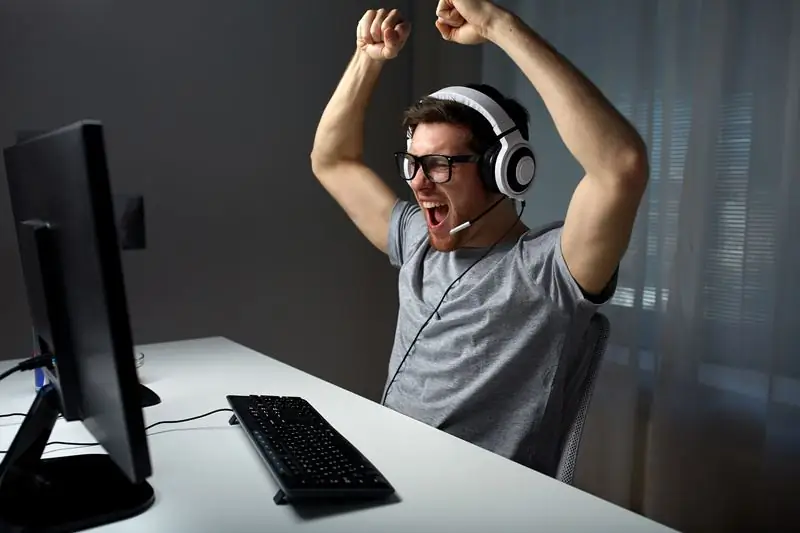
Agar er kompyuter o'yinlarini o'ynasa nima qilish kerak. Turmush o'rtog'ingizni qanday qilib o'ynashdan xalos qilish va hech qachon nima qilmaslik kerak
Hammasi Yaxshi, Lekin Hech Narsa Yoqmaydi - Nega Bunday Holat Paydo Bo'ladi, Undan Chiqish Uchun Nima Qilish Kerak

Hammasi yaxshi, lekin hech narsa yoqmaydi: nega bunday bo'layapti. Ushbu holatdan chiqish uchun nima qilish kerak. Nima qilmaslik kerak
